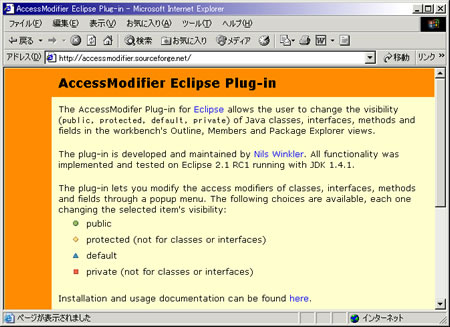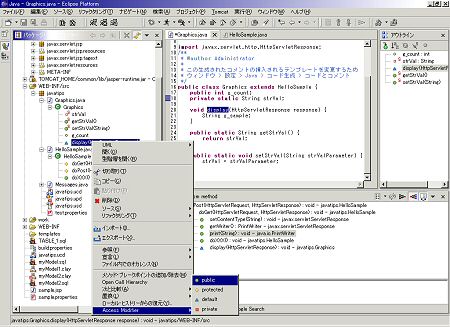Eclipseでアクセス修飾子を効率よく編集する:JavaTips 〜Eclipse活用編
Java言語では、クラス(またはメソッド・フィールド)の宣言時に「アクセス修飾子」と呼ばれるキーワードを付加することで、外部からのアクセスレベルを細かく制御することができます。アクセス修飾子は、ロジックのカプセル化、クラスの部品としての独立性向上という意味からも(また、その結果としての保守性向上という意味からも)プログラミング上、非常に重要な意味を持ちます。「アクセス修飾子」には、以下のようなものがあります。
| アクセス修飾子 | 概要 | |
|---|---|---|
| public | すべてのクラスからアクセス可能 | |
| (無指定) | 同一クラス、または同一パッケージ内からのみアクセス可能 | |
| protected | 同一クラス、または現在のクラスを継承するサブクラス内からのみアクセス可能(クラス・インターフェイスは不可) | |
| private | 同一クラス内からのみアクセス可能(クラス・インターフェイスは不可) | |
EclipseではパッケージブラウザやアウトラインなどのEclipseに付属する標準の機能を用いることで、これらアクセス修飾子を視覚的に確認することができますが、「Access Modifier」プラグインを使うと、更新までを行うことができます。
「Access Modifier」プラグインは、Eclipseのパッケージ・エクスプローラ、アウトラインに「アクセス修飾子の更新機能」を付加するためのプラグインです。これを利用することで、マウス操作だけでコード中のアクセス制限を制御できるようになります。
操作手順
(1)「Access Modifier」プラグインを入手する
「Access Modifier」プラグインは、以下のサイトから入手することが可能です。その時々の最新安定版をダウンロードしてください。
・ http://accessmodifier.sourceforge.net/
(2)ダウンロードファイルをインストールする
ダウンロードした「accessmodifier_X.X.X.zip(X.X.Xはバージョン番号)」を解凍し、できた「com.nilswinkler.eclipse.accessmodifier_X.X.X」フォルダをそのままのイメージで、Eclipseホーム(本稿では「C:\eclipse」とします)配下の「plugins」フォルダに移動します。
Eclipseがすでに起動している場合には、一度終了したうえで、再度起動してください(コンピュータそのものの再起動は必要ありません)。
(3)「Access Modifier」を使用する
「Access Modifier」プラグインを利用するために特別な設定は必要ありません。「パッケージ・エクスプローラ」または「アウトライン」ウィンドウから該当のクラス(またはメソッド・フィールド)を選択し、右クリックします。コンテキストメニュー上から[Access Modifier]→[public|protected|default|private]を選択してください。
ツリー上のアクセス修飾子を表すアイコンが変更されれば成功です。ただし、この際、クラス間でアクセスの不整合が発生してもチェックは行われないので注意してください。
Copyright © ITmedia, Inc. All Rights Reserved.